在现代社会手机已经成为人们生活中不可或缺的一部分,作为人们隐私和信息的守护者,锁屏密码在手机使用中扮演着重要的角色。有时候我们可能会因为各种原因需要取消荣耀手机的锁屏密码。如何在华为荣耀手机上取消锁屏密码呢?接下来我们将会详细介绍这个操作步骤,方便大家在需要时能够迅速解除锁屏密码的困扰。
如何在华为荣耀手机上取消锁屏密码
步骤如下:
1.首先,要想取消锁屏密码的第一步,大家需要先查看自己手机的版本,下面小编来为大家做详细的解答。
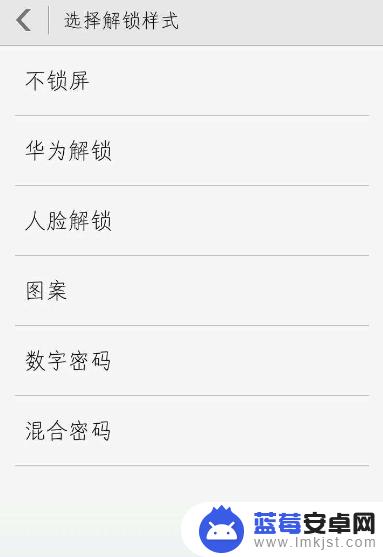
2.1:EMUI 3.0版本
在此版本下,进入设置。在设置中找到安全选项下的解锁样式,接着系统会让大家输入密码,输入密码后,选择“无密码”

3.2:EMUI 3.1版本
一样是进入设置界面,在设置界面中找到“锁屏和密码”。进入后,找到锁屏密码设置选项,将屏幕密码取消掉即可。
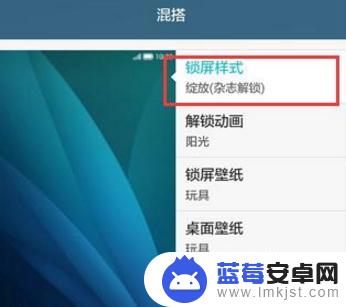
4.3:EMUI 4.0 版本
还是和上面操作一样的步骤,先进入设置。找到“锁屏和密码”选项,进入锁屏密码。取消掉密码即可。
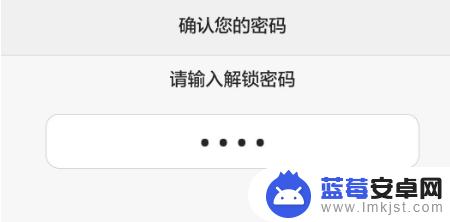
5.如果大家手机在设置无密码设置的时候,提示“停用”。这时候需要大家去把手机中设置过需要屏幕密码解锁的工具全部取消掉,比如指纹解锁,一些相册加密解锁等,都是需要取消掉的。
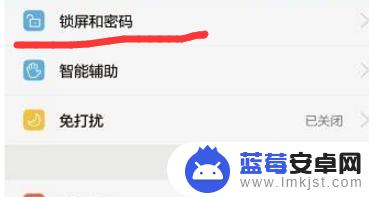
以上就是荣耀手机锁屏如何取消的全部内容,如果遇到这种情况,你可以按照以上操作进行解决,非常简单快速,一步到位。












